Das Erstellen von Textrahmen in Photoshop ist eine wichtige Fähigkeit, um Text besser hervorzuheben. Wenn Sie Anfänger sind und nicht wissen, wie das geht, erfahren Sie im heutigen Artikel ausführlich, wie Sie mit wenigen einfachen Schritten schöne Textrahmen in Photoshop erstellen.
 |
| Einfache Anleitung zum Erstellen von Textrahmen in Photoshop |
Vorteile der Erstellung von Textrahmen in Photoshop
Durch das Erstellen von Textrahmen in Photoshop können Sie Text in Ihren Designs hervorheben. Durch das Anwenden von Textrahmen wird die Lesbarkeit von Text auf komplexen Hintergründen verbessert und Ihr Grafikdesign erhält einen besonderen Fokus.
Insbesondere unterstützt diese Funktion viele kreative Effekte in Photoshop wie Schatten, Leuchten oder Farbverläufe.
Der Hauptvorteil der Erstellung von Textrahmen in Photoshop besteht darin, den Kontrast zu erhöhen, wodurch der Inhalt hervorgehoben wird, während gleichzeitig die Harmonie des Gesamtdesigns gewahrt bleibt.
So erstellen Sie ganz einfach Textrahmen in Photoshop
Nachfolgend finden Sie detaillierte Schritte zum Erstellen von Textrahmen in Photoshop. Lassen Sie es uns gemeinsam tun.
Schritt 1: Öffnen Sie zunächst Photoshop und erstellen Sie eine Textebene. Klicken Sie dann mit der rechten Maustaste auf die Textebene und wählen Sie „Fülloptionen“.
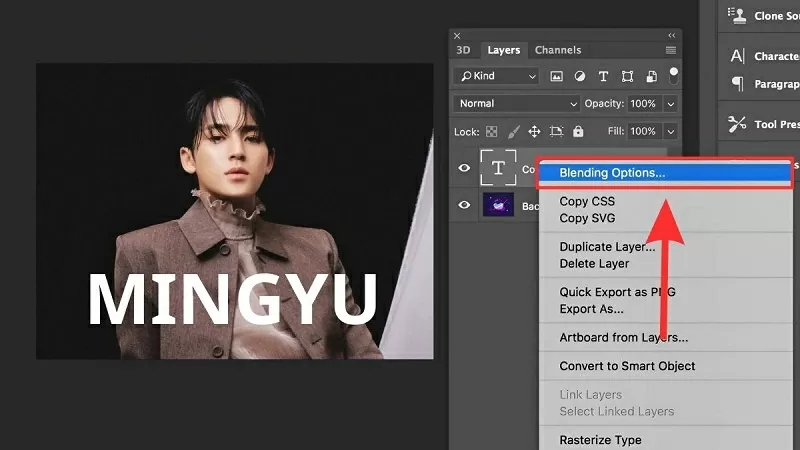 |
| Klicken Sie auf Mischoptionen. |
Schritt 2: Wenn Sie das Ebenenstil-Bedienfeld öffnen, werden Ihnen verschiedene Optionen zum Optimieren und Gestalten Ihrer Ebene angezeigt. Um einen Rahmen für Ihren Text zu erstellen, wählen Sie die Option „Kontur“. Passen Sie dort einige Parameter an.
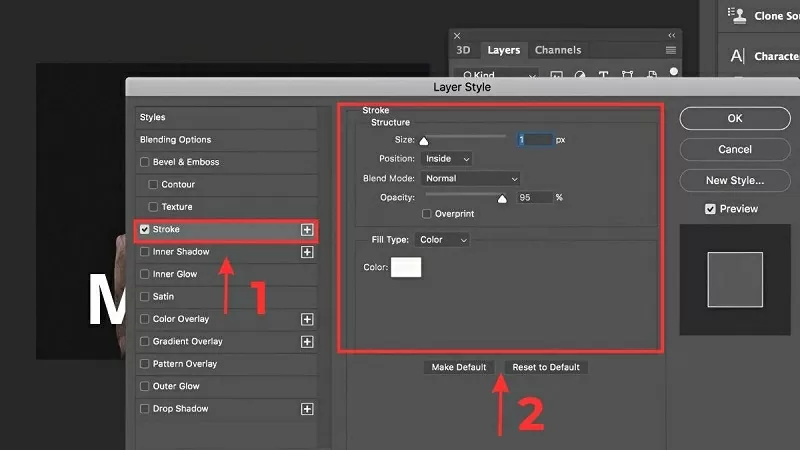 |
| Strich auswählen |
Schritt 3: Klicken Sie nach der Anpassung einfach auf die Schaltfläche „OK“, um die Schritte zum Erstellen eines Textrahmens in Photoshop abzuschließen.
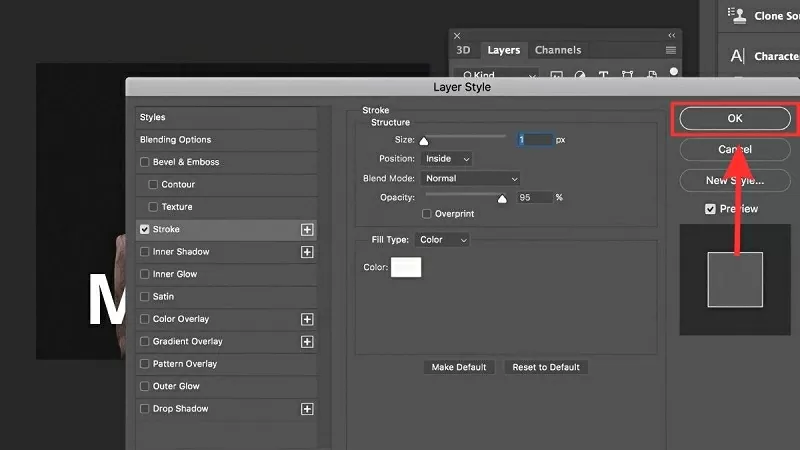 |
| Nach der Anpassung drücken Sie OK |
Oben finden Sie eine ausführliche Anleitung zum Erstellen von Textrahmen in Photoshop, die Ihnen dabei hilft, professionelle Designs einfach umzusetzen und zu erstellen.
[Anzeige_2]
Quelle





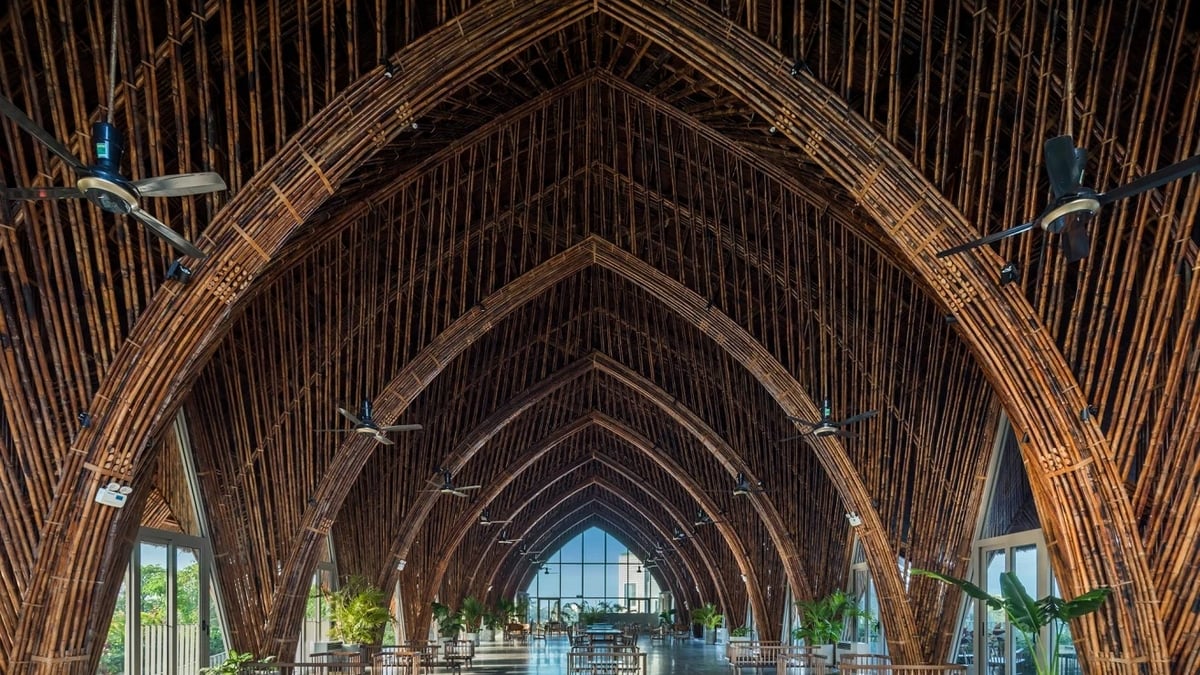







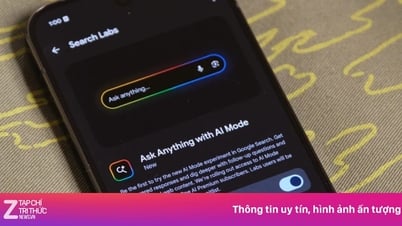


















































































Kommentar (0)